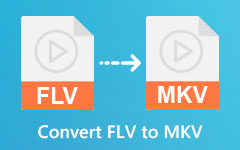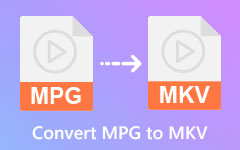Skapa enkelt 3D-texter i Photoshop med dessa tre metoder
Att skapa en 3D-text kan låta lite utmanande. Du måste vara bekant med de verktyg du måste använda, välja den bästa programvaran med ett lättanvänt gränssnitt och lära dig hur du gör stegen för att skapa en 3D-texteffekt. Men det finns verktyg som hjälper dig att skapa en 3D-texteffekt. En av de mest använda apparna är Adobe Photoshop. Adobe Photoshop är ett fotoredigeringsprogram som många professionella redaktörer använder. Även om dess gränssnitt är lite utmanande att förstå, går det att lära sig genom att läsa några guider på internet. Så om du är intresserad av att producera en 3D-text i Photoshop, läs hela denna artikel.

Del 1. Vad är 3D-text
Som namnet antyder består 3D-texten av tredimensionella synpunkter som låter dig observera textens höjd, bredd och längd. Det är en tredimensionell textsträng där du kan ändra tjocklek och typsnitt på din 3D-text. Till skillnad från 2D-texter, där du bara kan se en enda synvinkel av texten, är 3D-texter mer fantastiska att se på grund av deras egenskaper. 3D-texter används ofta på företagslogotyper och företagsnamn för att visa upp namnet från olika vinklar. 3D-texter är fördelaktiga eftersom det gör att du kan få bättre synlighet och kvalitet och förbättra belysningen av företagets logotyp eller företagsnamn.
Dessutom kommer du ofta att se 3D-texter i filmer, tv-program och andra animationsvideor. Det går inte att förneka att 3D-texter är mycket populära nuförtiden, särskilt eftersom vi är i modern tid. Så om du gillar att lära dig hur man skapar 3D-effekter i Photoshop, fortsätt för att läsa nästa del.
Del 2. Hur man gör 3D-effekter i Photoshop
Adobe Photoshop är den mest populära fotoredigeringsappen som låter dig redigera bilder, texter, logotyper etc. Denna fotoredigeringsapp har en mängd redigeringsverktyg som du kan använda för att skapa 3D-texter. Utöver det har den ett interaktivt gränssnitt som du kan lära dig efter några användningar. Här är stegen för att skapa en 3D-text med Adobe Photoshop utan vidare.
steg 1Klicka först på Arkiv>Ny för att skapa en ny fil. Skriv sedan in texten du vill göra och se till att den har ett stort, fet stil. Och välj sedan textlagret och gå till 3D>Ny 3D-extrudering från valt lager.
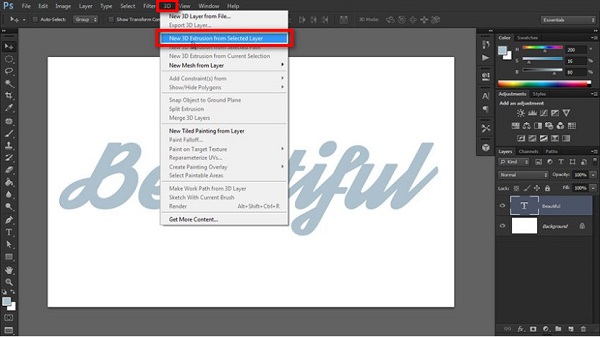
steg 2Du kommer att se att texten du skrev kommer att förvandlas till ett 3D-objekt med standardinställningar. Välj sedan 3D-texten och klicka Koordinater>Egenskaper. Ändra på egenskaperna X vinkel till 90 grader.
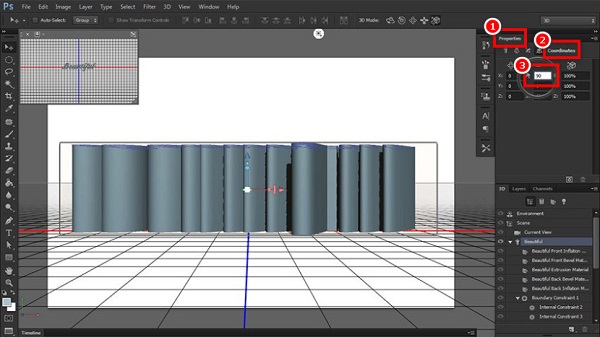
steg 3Klicka sedan på det första verktyget i den övre rutan och dra sedan musen tills du ser röda och blå linjer. Och sedan, gå till koordinater igen och justera X-axel in en 90-graders rotation.
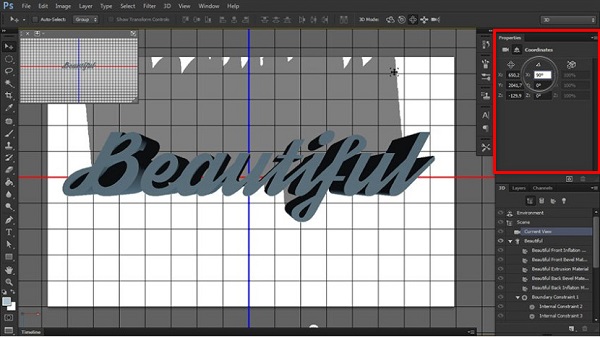
Frivillig. Om du vill göra din 3D-text mer presentabel kan du lägga till en bakgrund genom att gå till lager och sedan rita en rektangulär form. Gå sedan till 3D>Nytt nät från lager>Djupkarta till>Plan. Och sedan, gå till 3D>Slå samman 3D-lager. Ändra storlek på den rektangulära formen för att uppta hela utrymmet. Det kommer att se ut så här:
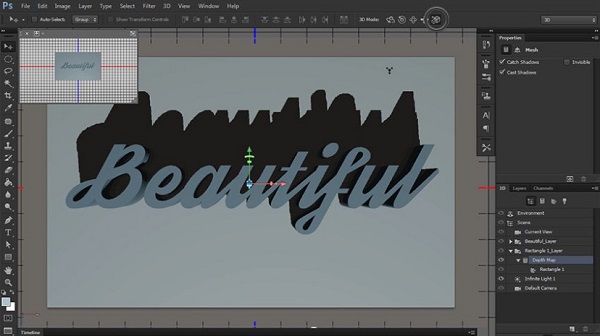
steg 4Gå nu till den första fliken på Våra BostäderKlicka på Formförinställningar, välj sedan vilken form du vill att din text ska ha. Och om du vill justera formen, gå till Kepsar fliken, där du har tillgång till många inställningar.
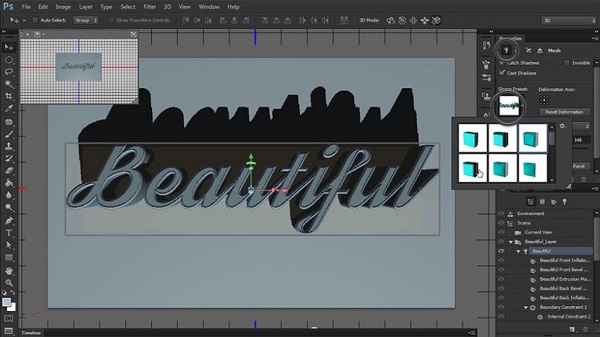
steg 5Och förbättra sedan din 3D-text genom att skapa en skugga under bokstäverna. Gå till oändligt ljus panelen och justera sedan skuggan på din text.
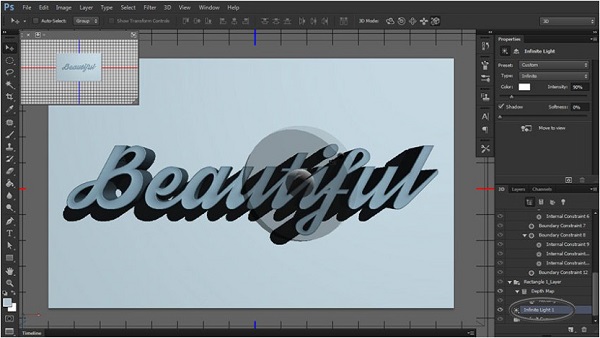
steg 6Ändra skuggans mjukhet och intensitet genom att gå till Våra Bostäder panel. Och klicka sedan på vitt kort i den nedre delen av 3D-panelen och klicka sedan Nytt oändligt ljus.
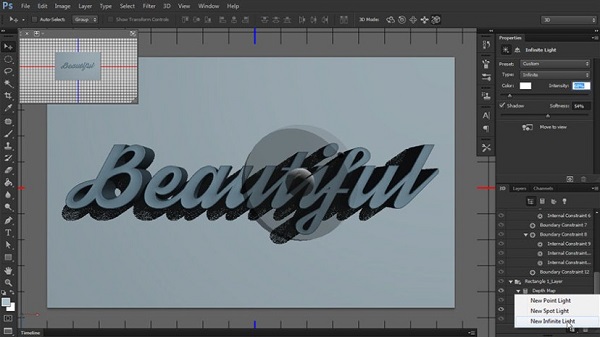
steg 7Låt oss nu ställa in färgen på din 3D-text. Gå till material panel; välj alla dina textelement och lägg till några färger till dem. Du kommer att se fyra material i panelen: Diffus, Specular, Ambient och Illumination. Ställ in Diffus, Specular och Ambient med samma nummer för att få en naturlig färgeffekt på din text.
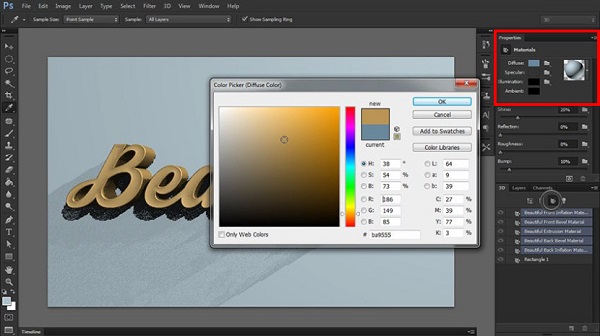
steg 8Och skapa sedan Nytt material genom att klicka på växelknapp>Nytt material.
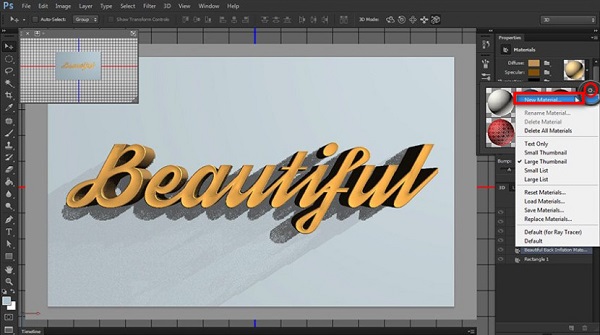
steg 9Klicka på rektangel på listan och lägg sedan till Nytt material. Och förbättra sedan färgen på din 3D-text genom att gå till Miljö. Ändra sedan Global Ambient till ljus färg för att få ljusa och bländande 3D-bokstäver i photoshop.
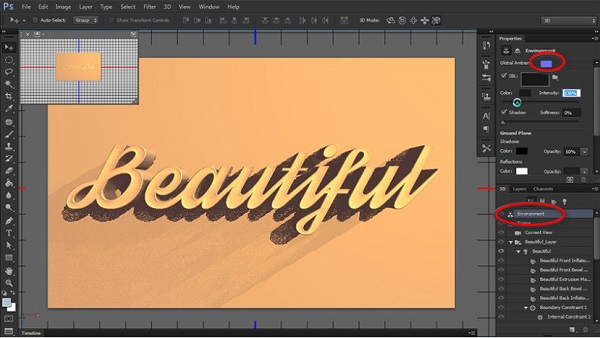
steg 10Om du redan är nöjd med 3D-texten du skapade klickar du på render för att avsluta processen. Det kan ta ett tag att återge din utdata. Men om du fortfarande vill ändra eller justera något från din 3D-text, tryck på Fly tangenten på ditt tangentbord. Efter att ha renderat den, så här ser den slutliga utdata ut:

Del 3. Bonus: Hur man gör 3D-videor
Att fundera på att skapa en 3D-video kan låta komplicerat. Men med hjälp av denna mjukvaruapplikation kan du enkelt göra en 3D-video med några få klick.
Tipard Video Converter Ultimate är ett skrivbordsprogram med många funktioner. Den här appen har avancerade redigeringsfunktioner, som 3D-maker, GIF-maker, färgkorrigering, videosammanslagning och mer från verktygslådan. Dessutom stöder den många filformat, som MP4, MKV, MOV, AVI, FLV, VOB, WEBM och fler än 500 format. Det är populärt bland många användare eftersom det har ett enkelt användargränssnitt, vilket gör det till ett nybörjarvänligt verktyg.
Här är stegen för att göra en 3D-video med Tipard Video Converter Ultimate:
steg 1Download Tipard Video Converter Ultimate genom att klicka på Download knappen nedan. Följ installationsprocessen och öppna appen.
steg 2Klicka på i programmets huvudgränssnitt Verktygslåda panel. Gå sedan till 3D Maker.
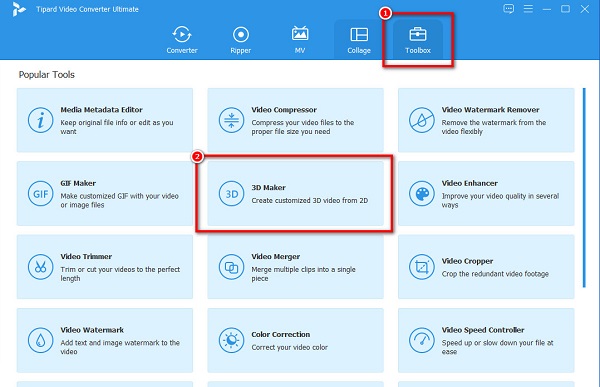
steg 3Klicka sedan på + sign-knappen för att ladda upp videon du vill skapa som 3D.
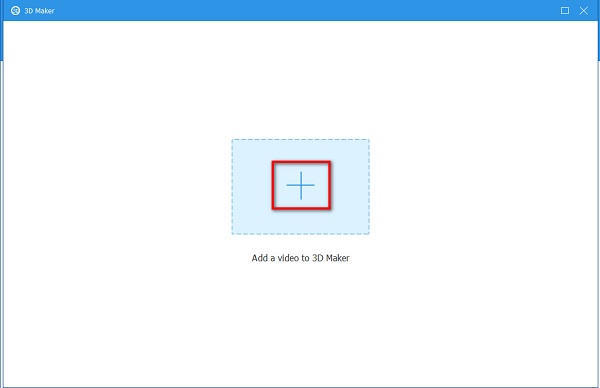
steg 4Slutligen kommer du att se förhandsvisningen av din 3D-video. Du kan välja att justera anaglyph eller ändra det till Split skärm. När du är klar med att justera din 3D-video klickar du på Skapa 3D knappen för att göra din vanliga video till en 3D-video.
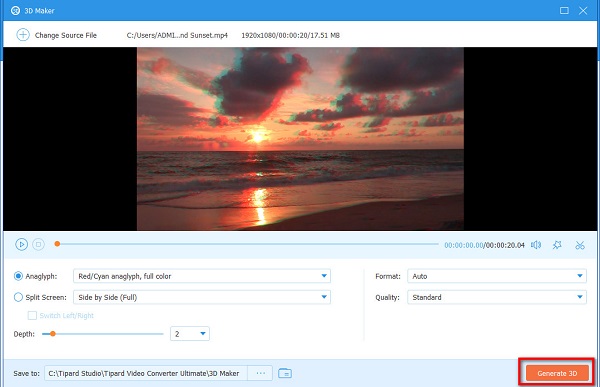
Utökad läsning:
Hur man gör en GIF i Photoshop - Skapa/exportera GIF i Photoshop
Topp 6 3D Blu-ray-spelare som är värda att öppna din plånbok
Del 4. Vanliga frågor om att skapa 3D-effekter i Photoshop
Hur lämnar jag 3D-läget i Photoshop?
När du är klar med att redigera din 3D-text eller -objekt i Photoshop, gå till Windows>Arbetsyta>Essentials. Det hjälper dig att göra din Photoshop till standardinställningarna. Högerklicka på objektet för att ta bort alla 3D-inställningar och klicka sedan på Render 3D-lagret.
Ökar filstorleken om du förvandlar din vanliga video till 3D?
Nej. När du skapar en 3D-video kommer den inte att öka filstorleken för din ursprungliga storlek. Det finns tillfällen att den kommer att ha en mindre filstorlek.
Är Photoshop gratis?
Nej. Du måste köpa appen för att ladda ner. Men efter sju dagar kräver det att du köper appen.
Slutsats
Vi hoppas att du har skaffat dig kunskap om göra 3D-text i Photoshop. Alla stegen ovan hjälper dig att skapa en 3D-texteffekt med Photoshop och hjälper dig också att lära dig de grundläggande verktygen som du behöver för att använda appen. Men om du vill skapa en 3D-video, använd Tipard Video Converter Ultimate, som har en inbyggd 3D-maker.